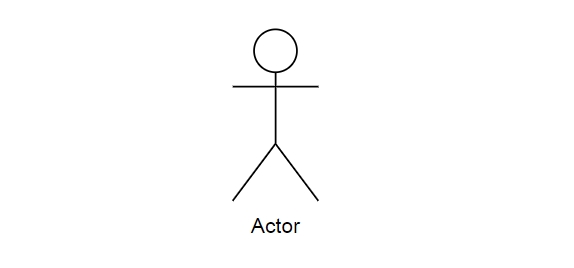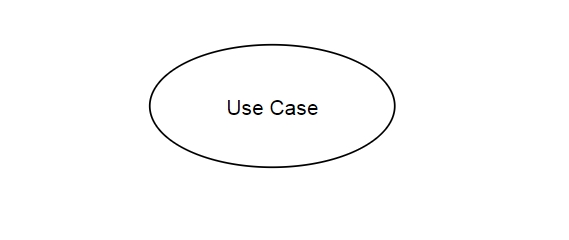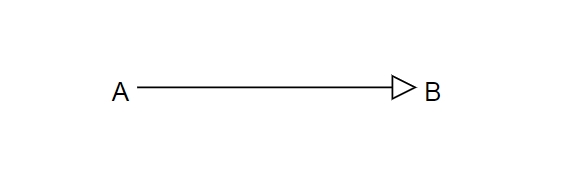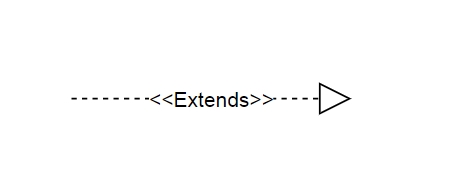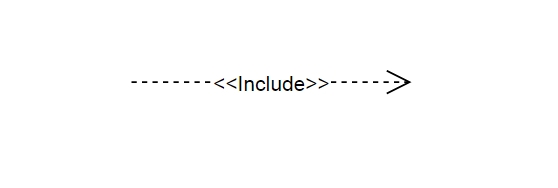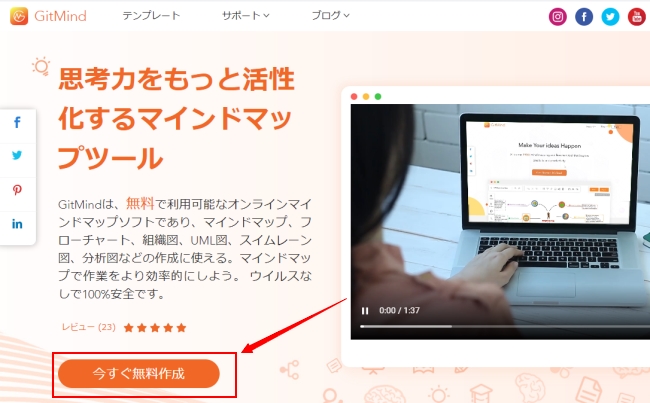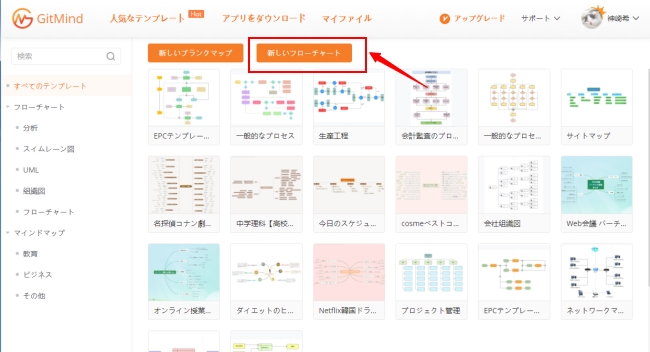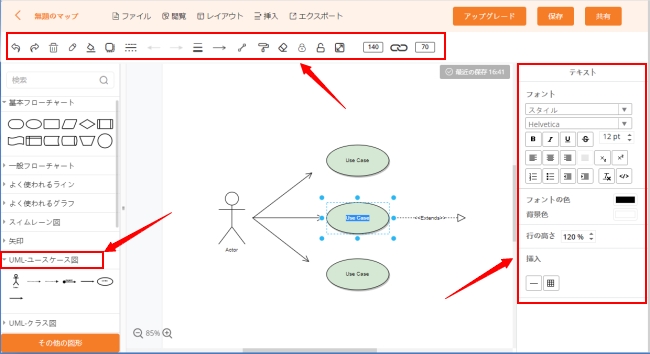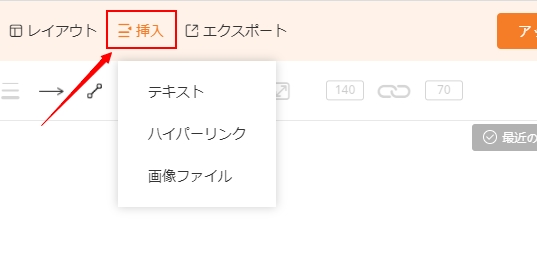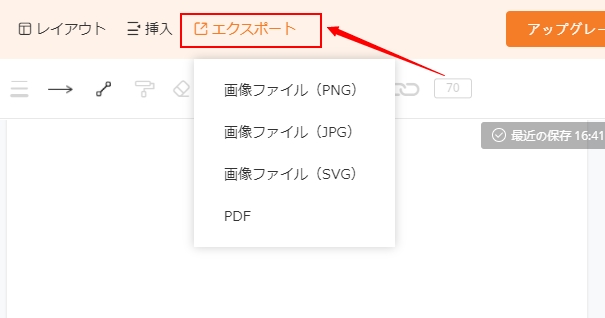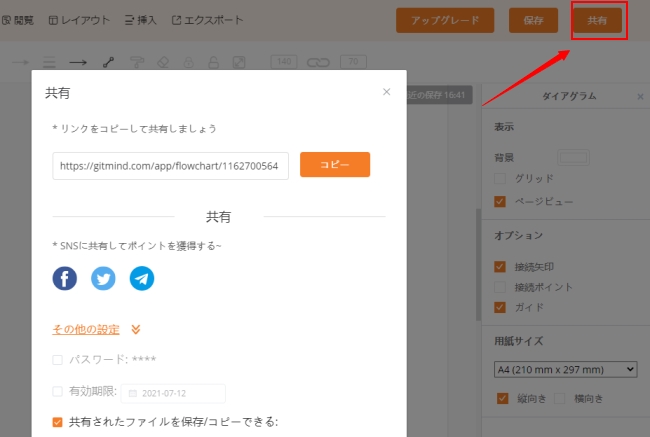ユースケース図とは、UMLで定義されている図のうちの1つであり、簡単に言えばユーザー目線でシステムのできることを表現する図のことです。ユースケース図は見た目は複雑ですが、各要素や記号の意味が分かったら読むことも作成も意外と簡単です。今回の記事ではユースケース図の書き方とユースケースツールを紹介したいと思います。
ユースケース図を書く目次
ユースケース図がよく使われている要素の意味
ロバストネス図・ユースケース図の要素はそんなに多くないですが、理解と作るにはそれぞれ意味が分かる必要があります。以下ではよく使われている要素の意味を説明します。
- アクター(Actor)
システムを利用するユーザーやシステムに働きかけるユーザー、システムそのものを表します。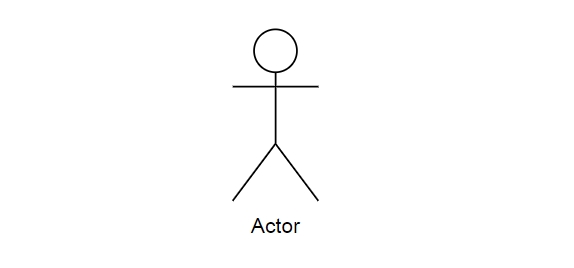
- ユースケース
命令の具体的な内容を表します。複数存在する場合、動作する順番を表します。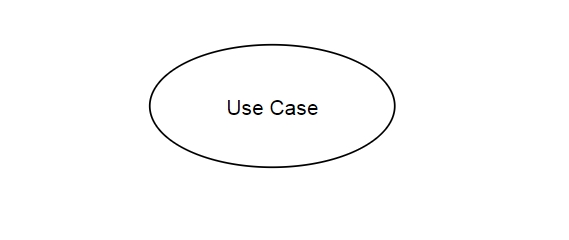
- 汎化
AがBよりも具体的であることを意味します。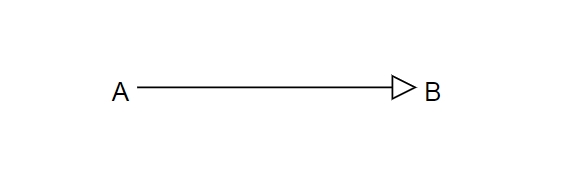
- 拡張
規模や範囲を大きくひろげます。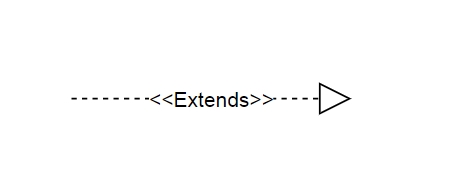
- 包含
含まれているものと含まれているものの関係を示します。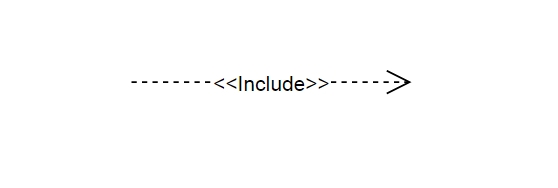
- パッケージ
モデル要素をグループに整理し、図を単純に読みやすくするための要素です。
以下はユースケース例です、ご参考ください:
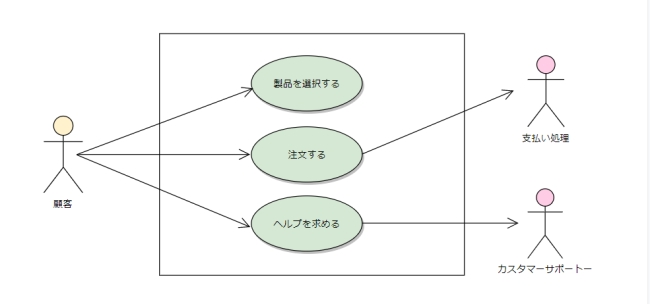
無料利用可能なユースケース図ツールおすすめ
GitMind
無料で全機能を利用可能なオンラインマインドマップツールGitMindは、マインドマップだけではなく、UML図、フローチャート、人物関係図などの図形も作れます。とてもお勧めしたいポイントと言いますと、数多くのテンプレートやテーマなどが用意されていることです。初めて利用するユーザーにとって、テンプレートがあったら、テンプレートの文字などを入れ替えたらいいです。GitMindを使ってUMLユースケース図の書き方は以下です。
ユースケース図を書く- GitMind公式ページを開いて、「今すぐ無料作成」を押します。
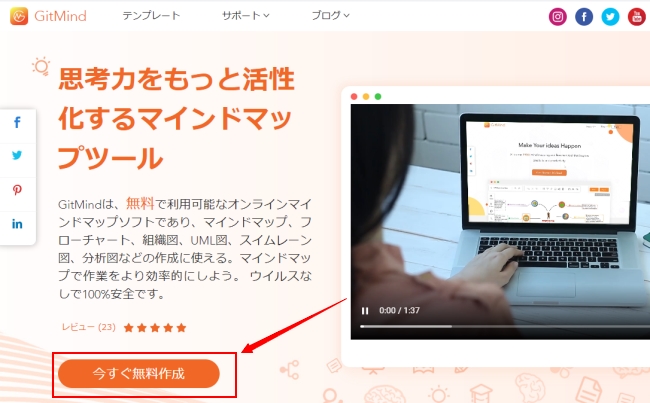
- 「新しいフローチャート」を押して、フロー図の作成ページに進みます。
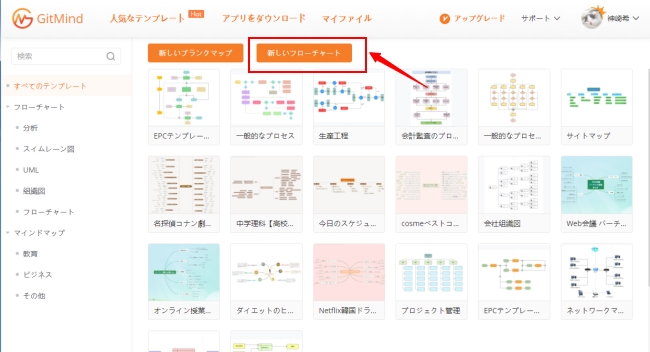
- 左側で「UMLユースケース」の下でロバストネス分析図用の要素記号をクリックして使用します。用紙に追加された要素をドラッグしてサイズや場所を調整します。他の要素の追加も同じです。上部にあるツールバーを利用して、要素に色や影をつけたり、線の太さやスタイルを設定したり、自動サイズ調整やロック&アンロックしたりできます。
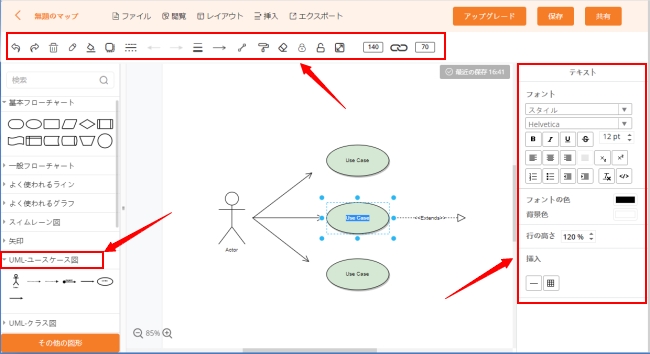
- もちろんテキストや画像、リンクの挿入も可能です。
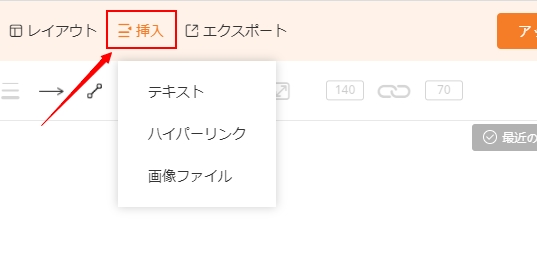
- もしユースケース図を出力して保存したい場合、「エクスポート」を押して形式を選んでいいです。
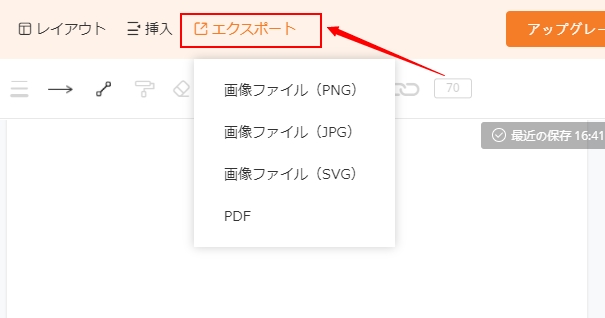
- 直接に他のユーザーに共有したり、SNSへ投稿したりすることもできます。
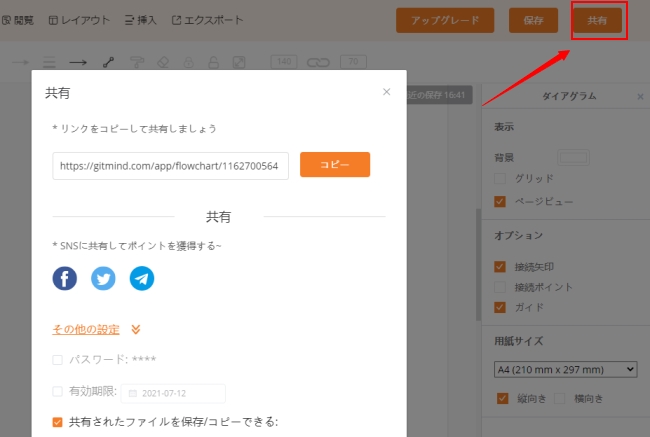
おすすめポイント:
- 無料で利用できる
- シンプルで分かりやすい
- テンプレートやテーマ、フローチャート記号などが豊富に提供
- PNGやJPG、SVG、PDFで出力できる
- 他のユーザーにURLで共有し、SNSへ投稿可能
draw.io
フロー図作成Webツールdraw.ioの主な機能はたくさんの種類のフローチャートを作ることです。GoogleドライブやGithubと連携させて保存でき、図形やアイコン、テンプレートなど豊富な素材が提供されています。ユースケースの書き方はGitMindとほぼ一緒ですので、初心者におすすめします。
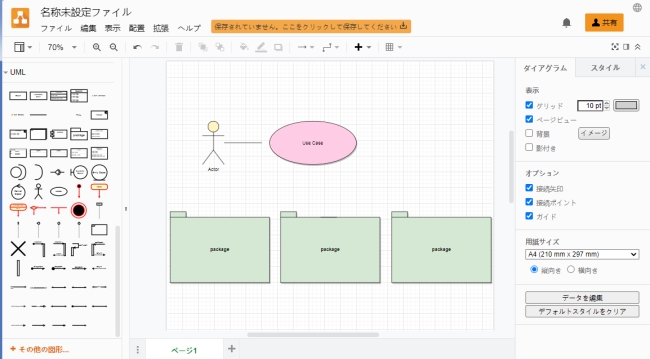
おすすめポイント:
- 無料で利用可能
- フローチャートやネットワーク図など作れる
- テンプレートや図形がたくさん用意
- GoogleドライブやGithubと連携
Lucidchart
Lucidchartは回路図、UML図、特性要因図などを作成できるオンラインツールであり、無料でも利用可能です。フローチャートの作成に専門家の1つと言うことができ、企業やグループでよく使われています。よりプロなフロー図ツールですが、テンプレートやガイドが用意され、ちょっと勉強すればすぐに利用できるようになりますので、初心者の皆さんも挑戦してみていいです。ユースケース図記述の作り方も上記のツールとほぼ一緒です。
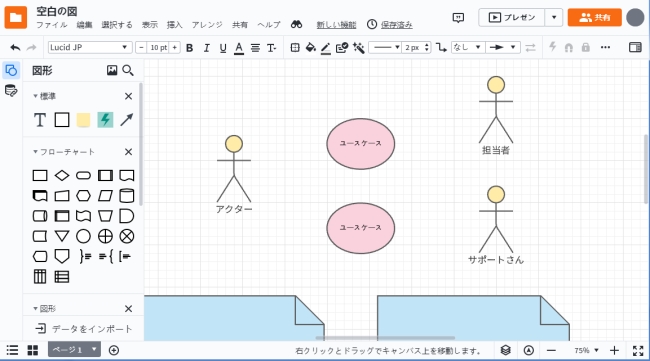
おすすめポイント:
- 回路図、UML図、特性要因図などの図表が作れる
- プロなテンプレートが用意
- 初心者のためにガイドが提供
最後に
ユースケース図の要素とその意味、ユースケース図ツールが以上説明されました。組織や社内でユースケースが作成する必要がきっとありますので、作り方を覚えた方がいいと思います。上記紹介したロバストネス図ツールの中で一番オススメしたいのはGitMindです。無料利用可能、使い方は一番簡単、そして共有やたくさんの形式で出力できます。